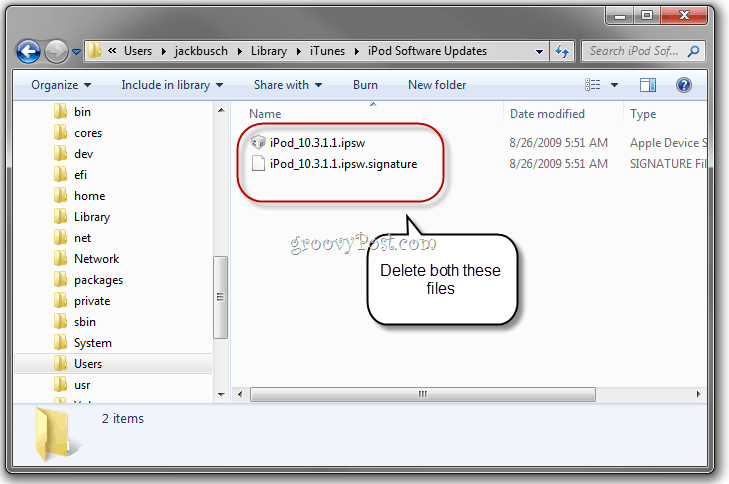Sist oppdatert den

Hvis du ikke har hele dagen til å vente på at telefonen skal lades, gjør telefonfabrikater det enklere. Bare sørg for å aktivere hurtiglading på Android.
Hurtigladefunksjonen er inkludert på moderne iPhones og Android-enheter. Som navnet tilsier lar teknologien deg lade telefonen raskere. Det kan imidlertid hende du må aktivere eller deaktivere hurtiglading på Android av ulike årsaker.
Det har blitt en stadig mer populær funksjon på moderne telefoner og nettbrett. Teknologien gjør at enheter kan lades raskere enn tradisjonelle metoder. Du kan for eksempel få full lading på 30 minutter eller mindre.
Du trenger riktig lader og hurtigladefunksjonen aktivert for å utnytte muligheten. I denne veiledningen viser vi deg hvordan du bruker den.
Hva er hurtiglading?
Hurtiglading kan også kalles Hurtiglading, Superrask, eller Warp Lading. Og de fleste moderne Android-enheter har innebygd hurtigladeteknologi. I tillegg til å bruke en kompatibel strømadapter og ledning, tilbys hurtiglading også med kompatible trådløse ladere.
Og på Apple-siden er hurtiglading inkludert med iPhone 8 og nyere. Så, som iPhone, trenger du den riktige strømadapter (18 watt eller mer) og USB-C til Lightning kabel til hurtiglading av en iPhone.
Samsung begynte å inkludere hurtigladefunksjoner i Galaxy-enheter for flere år siden. Så hvis du har en moderne Android-telefon, bør den kompatible hurtigladestrømadapteren og kabelen være inkludert i esken.
Og telefonen din kan naturlig støtte hurtiglading. For eksempel inkluderer en OnePlus det selskapet kaller "Warp Charging", den fungerer som standard for å raskt lade telefonen med den medfølgende laderen og USB-C-kabelen. På vår testtelefon (en eldre OnePlus-modell), kan den ikke deaktiveres og er slått på som standard.
Dessverre, hvis du har en eldre enhet som ikke inkluderer hurtiglading eller ikke har en kompatibel lader, vil det fortsatt ta lang tid å lade batteriet. Så hvis du for eksempel kobler telefonen til en USB-port på PC-en, vil den ikke ha hurtiglading. Likevel, når du opplever hurtiglading, vil du lure på hvordan du noen gang har levd uten den.
Merk: I dette eksemplet bruker vi en Samsung Galaxy-telefon. Mens trinnene varierer mellom Android-enheter, vil de følgende trinnene gi en ide om hva du skal se etter på håndsettet.
Slik slår du hurtiglading på eller av på Android:
- Trykk på Innstillinger ikonet fra håndsettets startskjerm.
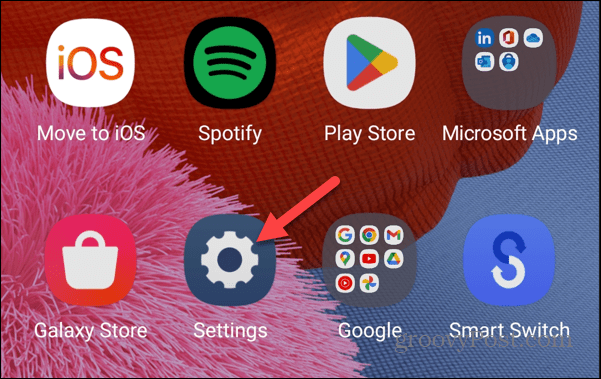
- Sveip ned innstillingsalternativene og trykk Vedlikehold av batterier og enheter fra menyen.
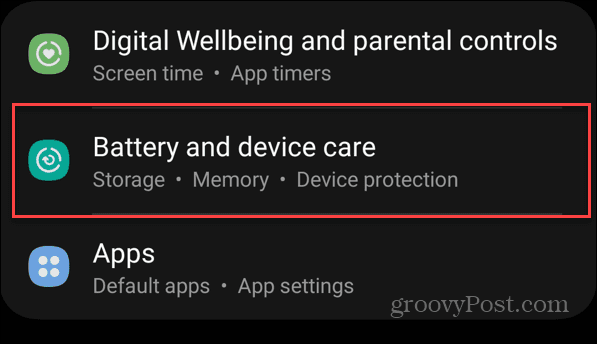
- Trykk på Batteri alternativet øverst på listen.
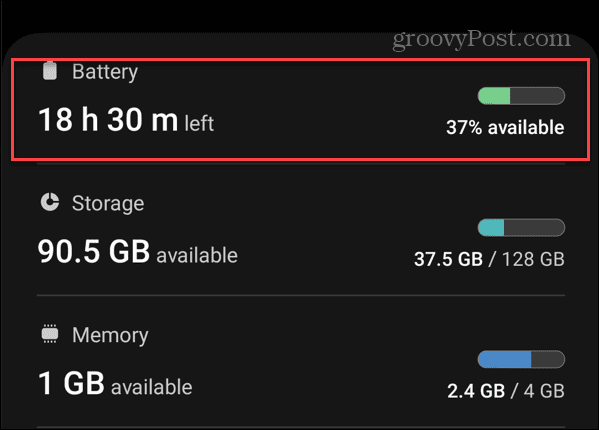
- Sveip ned og trykk på Flere batteriinnstillinger knapp.
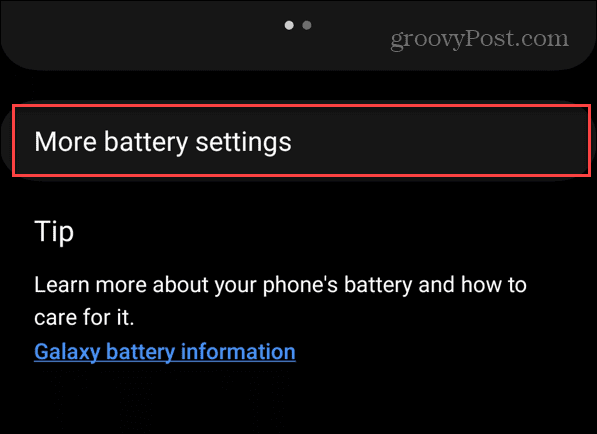
- Slå på Rask lading slå på eller av under Mer batteriinnstillinger seksjon.
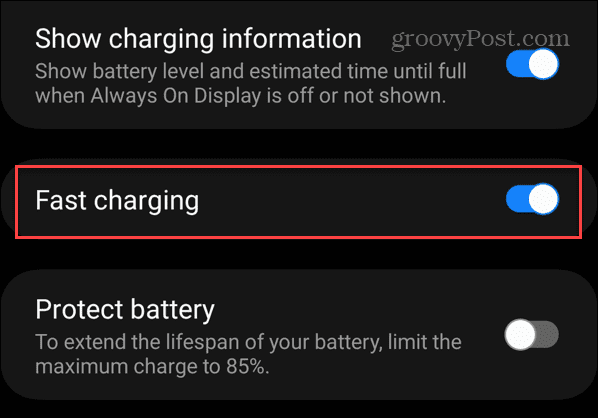
Når du har aktivert rask eller superrask (på noen modeller) lading, kobler du telefonen til laderen for å lade telefonen raskere. Eller, hvis du bruker trådløs lading, plasser enheten på en støttet lader.
Et varsel vises kort som forteller deg at telefonen eller nettbrettet nå lades.
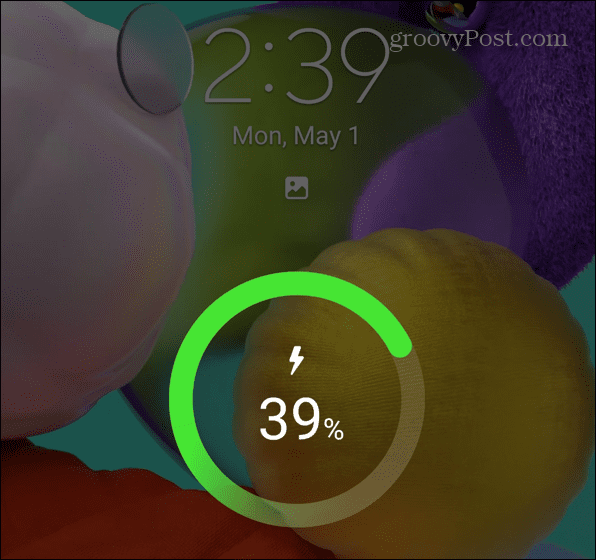
Det er også viktig å merke seg at ikke alle telefoner støtter 45W lading. Likevel vil enheten automatisk velge den best støttede ladehastigheten når den kobles til en lader med høyere rangering.
Få telefonen din Kom deg gjennom dagen
Hurtigladefunksjonen på Android og andre telefoner er nyttig i mange situasjoner. For eksempel, selv om du ikke vil ha full lading, kan du koble til telefonen i noen minutter for å la batteriet få nok juice til å komme deg gjennom dagen.
Selvfølgelig er det andre måter å administrere Android-telefonen din på som du kanskje ikke er klar over. Du kan for eksempel bruke zip-filer på Android eller lære om å fikse en Android-hotspot som stadig slår seg av.
Hvis du ikke vil at skjermen på telefonen din skal bli tom, kan du beholde den skjermen på under samtaler på Android. Hvis du ved et uhell sletter kontakter, kan du gjenopprette kontakter på Android. Og hvis telefonen din yter sakte, kan du det tøm Android-cachen for å gjøre det raskere.
Slik finner du din Windows 11-produktnøkkel
Hvis du trenger å overføre Windows 11-produktnøkkelen eller bare trenger den for å gjøre en ren installasjon av operativsystemet,...